Cos'è una sitemap?
Letteralmente, sitemap significa "mappa del sito". È bene chiarire subito che
esistono due tipi di sitemap: il primo tipo è una pagina XHTML in cui
vengono elencate tutte le pagine del sito, suddivise in base alla sezione di
appartenenza, con lo scopo di presentarla al visitatore.
Il secondo tipo di
sitemap è un file XML che contiene l'elenco delle pagine che compongono
il sito, con l'aggiunta di alcuni parametri, che verrà utilizzato dai
motori di ricerca (alcuni esempi: Google, Yahoo, Live Search) per migliorare
l'indicizzazione del sito in base alle informazioni che noi forniamo, basato sul
formato standard disponibile sul sito Sitemaps.org. I componenti presi in esame in questo articolo producono ambedue le tipologie di
sitemap.
Per maggiori informazioni riguardanti le sitemap, si rimanda all'interessante
Guida Sitemap
scritta da Simone Carletti, ed al video introduttivo
disponibile su ICTv realizzato da Francesco Caccavella.
I componenti per sitemap in Joomla
Si sa, più un software open source è diffuso, più vengono
sviluppati componenti aggiuntivi in grado di realizzare le funzioni più
disparate. Nel caso di Joomla, la sua vasta diffusione fa si che per ogni
funzionalità desiderata vi siano molti componenti disponibili:
analizziamo alcune delle più comuni estensioni in grado di fornirci una
sitemap:
- Joomap: l'ultima versione di Joomap rilasciata al momento della
scrittura (2.05) non supporta Joomla 1.5. Si integra bene con diversi
componenti aggiuntivi, come sh404sef. - Xmap: basato su Joomap, ma compatibile sia con
Joomla 1.0.x che 1.5.x. Supporta diverse estensioni aggiuntive. - SEF Service Map: compatibile sia con 1.0.x che con
1.5.x, è un'estensione molto apprezzata dalla comunità di Joomla!.
Supporta molte estensioni aggiuntive.
Questi ultimi due componenti sono due candidati ottimali per realizzare una
sitemap con Joomla 1.5, ma Xmap sembra essere il componente più supportato e promettente.
Realizzare una sitemap con Xmap
Effettuare il download dell'ultima release stabile disponibile sul sito ufficiale. La descrizione del componente si basa sulla versione 1.1 beta 1 di Xmap. Per installare Xmap collegatevi all'interfaccia di amministrazione del vostro sito Joomla. Aprite il menu Estensioni, quindi selezionate la voce Installa/Disinstalla. Inserire nome utente e password per il login via FTP, quindi caricare il file zippato del pacchetto Xmap, attraverso la form Carica file pacchetto. Premere il pulsante Carica file & Installa: se l'installazione è andata a buon fine (come si spera..) verrà visualizzata una schermata di successo.
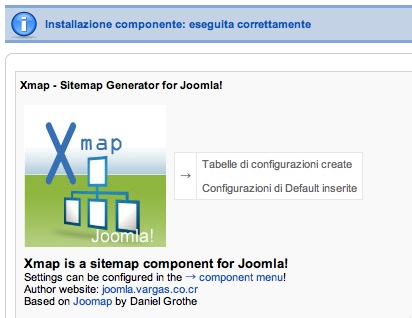
Ora il menu Componenti avrà una nuova voce: Xmap. Clicchiamola, in modo da accedere al pannello di amministrazione.
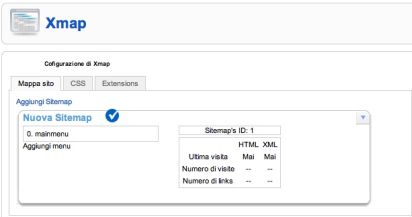
Innanzitutto configuriamo la nostra sitemap. Diamogli un nome cliccando Nuova Sitemap e scriviamo ad esempio "Sitemap sito". Xmap prende i dati degli articoli dal menu in cui sono pubblicati. Quindi se il menu principale attraverso cui presentate le informazioni è il Main Menu, bene. Altrimenti cliccate Aggiungi menu, e selezionate i menu che volete aggiungere alla sitemap. Ora clicchiamo il pulsante di menu rappresentato da una freccia rivolta verso il basso, alla stessa altezza del titolo della sitemap.
Selezioniamo la voce di menu Preferenze. Qui possiamo impostare il nome della classe CSS che viene data al div che racchiude la mappa del sito XHTML, per poterle dare una presentazione personalizzata in base alla grafica del sito. Possiamo impostare il numero di colonne su cui suddividere gli articoli ed abbiamo la possibilità di decidere se visualizzare il nome del menu cui appartengono le voci. Quindi possiamo togliere il link al sito del produttore (operazione consigliata) di Xmap, abilitato di default. Abbiamo anche la possibilità di evidenziare se un link porta ad una destinazione esterna al sito, e modificare l'icona che lo evidenzia. Quindi abbiamo gli URL delle due sitemap create: una XML per i motori di ricerca ed una XHTML per gli utenti del sito. Possiamo scegliere di escludere le voci appartenendi ad un dato menu, specificandone l'id.
Infine abbiamo la possibilità di utilizzare la cache (utile per siti che hanno un notevole carico di visite) ed impostare quanto tempo tenere in memoria la sitemap prima di rigenerarla.
Sempre attraverso il pulsante dalla freccia rivolta verso il basso possiamo trovare le opzioni per impostare la sitemap come sitemap di default (possiamo averne più di una), è possibile copiarla, cancellarla oppure svuotare la cache.
Il comodo pannello presente nel tab Mappa Sito ci permette di avere un colpo d'occhio su quanti URL sono inclusi nella sitemap, quante visite abbiamo avuto e quand'è stata l'ultima visita. Il tab CSS consente di modificare il CSS che controlla la visualizzazione della sitemap.
Il tab Extensions serve per installare estensioni di Xmap. Esse sono disponibili sul sito ufficiale di Xmap, nella sezione "Extensions for Xmap 1.1". Le estensioni sono indispensabili per includere nella sitemap gli URL generati da componenti aggiuntivi come SOBI2 , Virtuemart, RSGallery2, Fireboard. Diverse estensioni sono già supportate in modo nativo, come ad esempio sh404sef.
È necessario installare un plugin per ogni estensione che genera pagine non supportata in modo nativo, altrimenti le pagine generate non verranno incluse nella sitemap.
Una volta configurato Xmap, possiamo pubblicare la sitemap XHTML all'interno di un menu di Joomla: basta selezionare il menu Menu, quindi cliccare la voce Main Menu. Creiamo una nuova entry cliccando il pulsante Nuovo e selezioniamo il componente Xmap. Diamo il titolo "Sitemap" e clicchiamo Salva: ora la sitemap è raggiungibile dal menu principale.
Installiamo un'estensione di Xmap
Avendo ad esempio un forum Fireboard già integrato nell'installazione Joomla, inizialmente Xmap non riesce a riconoscere le pagine interne ma crea semplicemente un link alla pagina principale del forum. Proviamo ad installare l'estensione, scaricandola dal sito ufficiale ed effettuando l'upload attraverso il tab Extensions di Xmap: selezioniamo la voce Install, quindi scegliamo il pacchetto con Browse e clicchiamo Upload File & Install. Se l'installazione ha avuto successo verrà visualizzata la schermata che indica il risultato positivo dell'operazione.
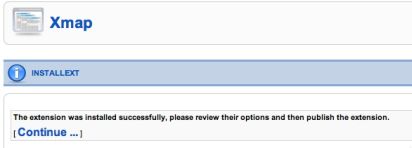
Ora torniamo al tab delle estensioni. Come potremo notare è stata aggiunto Fireboard Plugin in Installed Extensions.
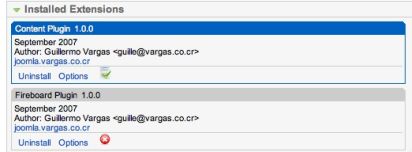
La piccola X rossa indica che il plugin non è ancora attivo. Impostiamo le preferenze cliccando Options. Possiamo decidere se mostrare le discussioni presenti nel forum (e decidere in quale sitemap inserirli), quante discussioni inserire, oppure inserire solo le più recenti a partire da una data impostabile. Quindi abbiamo l'opportunità di definire le priorità e la frequenza di aggiornamento da assegnare alle categorie ed ai topics del forum.
Impostate le categorie, clicchiamo la X rossa, in modo che il plugin venga attivato: ora la sitemap riporta sotto la voce Forum l'elenco delle discussioni che sono state aperte.
Comunichiamo la sitemap a Google ed agli altri motori
Quello che ci resta da fare è comunicare la sitemap ai motori di ricerca. Effettuate il login (o la registrazione, se non l'avete ancora fatta) a Google Webmaster Tools. Selezionate il sito Joomla, quindi cliccare la voce di menu Sitemap ed aggiungete la vostra, l'indirizzo lo trovate nelle Preferenze di Xmap che abbiamo visto prima.
La stessa operazione va eseguita secondo un simile procedimento per Yahoo Site Explorer e Live Search Webmaster Central. La sitemap è stata attivata, ed ora il sito sarà meglio indicizzato dai motori di ricerca.